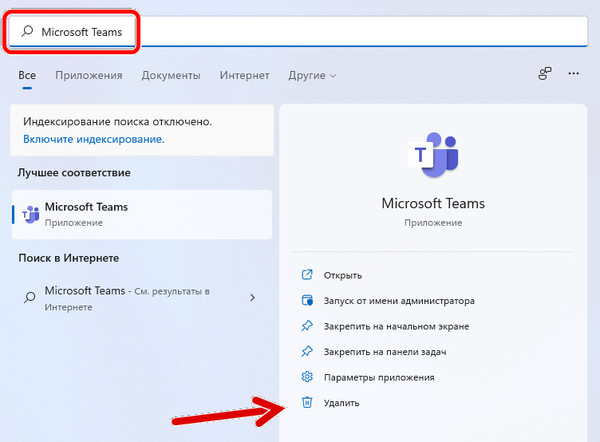Microsoft Teams – это широко используемая программа для внутреннего общения, как на работе, так и в домашнем офисе. Он устанавливается по умолчанию при обновлении до Windows 11, а затем появляется, когда вы запускаете систему, чтобы напомнить вам об этом.
Если вы не хотите использовать Microsoft Teams и вас раздражает эта информация, вы можете удалить программу.
В отличие от Microsoft Edge, этот шаг не представляет для вас никаких неудобств. Мы собираемся показать вам два способа удалить Microsoft Teams с вашего ПК.
Удалить Microsoft Teams через меню «Пуск»
В Windows 11 вы можете удалять программы прямо из меню «Пуск».
Для этого просто выполните следующие действия:
- Щелкните значок меню «Пуск» на панели задач.
- Найдите Microsoft Teams вручную или с помощью панели поиска.
- Щелкнув приложение правой кнопкой мыши, вы можете выбрать «Удалить».
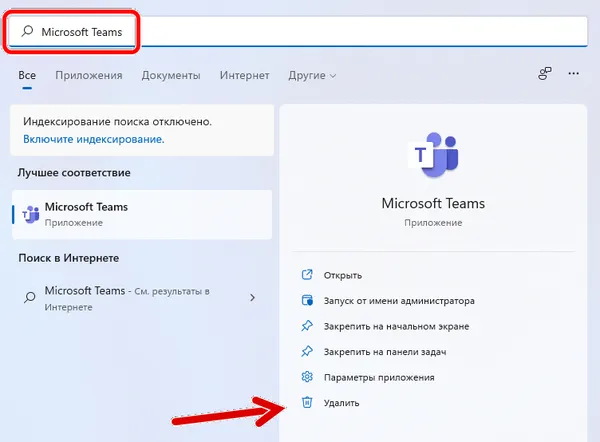
- Подтвердите, что вы хотите удалить приложение.
Удалить Microsoft Teams через пользовательские настройки
В качестве второго варианта вы также можете удалить приложение Microsoft Teams через пользовательские настройки.
Это работает так:
- Откройте параметры (комбинация Win + I).
- Слева выберите «Приложения». → затем нажмите «Приложения и функции».

- Найдите Microsoft Teams вручную или с помощью панели поиска.
- Нажмите на три точки рядом с названием приложения, а затем нажмите Удалить.
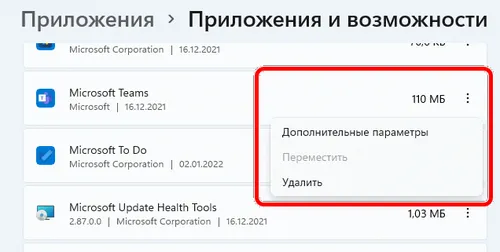
- Подтвердите, что вы хотите удалить приложение.
Эти шаги гарантируют, что Microsoft Teams больше не будет мешать вашей работе.
Чтобы получить дополнительные советы и рекомендации по всему, что связано с Windows 11, вы можете прочитать другие публикации, которые упростят вам начало работы с новой версией операционной системы.